Cum se copiază diagramele Visio în Power Point?
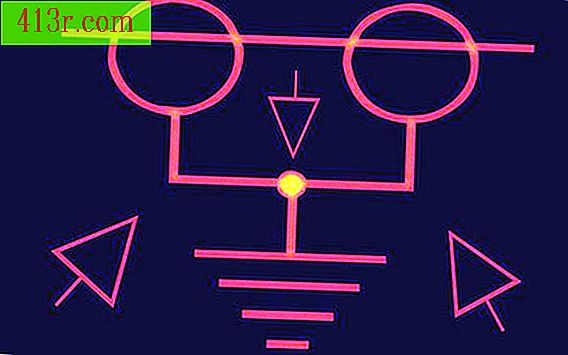
Copiați o diagramă Visio din PowerPoint
Pasul 1
Deschideți prezentarea PowerPoint în care doriți să copiați diagrama Visio. Faceți clic pe diapozitivul în care doriți să îl introduceți.
Pasul 2
Accesați meniul sau subpagina "Inserați" și faceți clic pe "Obiect". Se deschide caseta de dialog "Inserare obiect".
Pasul 3
Selectați "Creați din fișier" dacă doriți să inserați o diagramă existentă. Faceți clic pe "Explorați" și găsiți fișierul Visio pe care doriți să îl utilizați. Faceți clic pe "Inserați"
Pasul 4
Selectați "Creați un nou" pentru a crea o nouă diagramă Visio. Selectați "Drawing Microsoft Visio" și faceți clic pe "OK".
Pasul 5
Creați diagrama în fereastra de desen Visio care se va deschide. Faceți clic în afara ferestrei de desen Visio când ați terminat să copiați diagrama în PowerPoint și închideți fereastra Visio.
Copiați o diagramă din Visio
Pasul 1
Porniți Visio. Deschideți o diagramă existentă sau creați una nouă.
Pasul 2
Accesați meniul sau bara "Fișier" și selectați "Salvare ca."
Pasul 3
Selectați "WMF" sau "EMF", care sunt tipuri de fișiere imagine, în caseta "Salvați ca". Introduceți numele diagramei și faceți clic pe "Salvați". Închideți Visio.
Pasul 4
Deschideți prezentarea PowerPoint unde doriți să copiați diagrama. Faceți clic pe diapozitivul în care doriți să îl introduceți.
Pasul 5
Accesați meniul sau glisați "Inserați". Faceți clic pe "Imagine". În PowerPoint 2003 sau 2007, selectați "From File". Găsiți fișierul diagramei pe care ați salvat-o și faceți clic pe "Inserare".







